Miksi Chromebookini akku tyhjenee niin nopeasti?

Korkeatehoisten ohjelmien suorittaminen Chromebookissasi käyttää paljon CPU-tehoa, mikä puolestaan tyhjentää akkua.
Chromebookisi ei tarvitse sisäistä akunsäästäjää, koska se ei yksinkertaisesti tarvitse sellaista. ChromeOS-kannettavat tarjoavat erinomaisen akunkeston ja voivat pitää sinut toiminnassa koko päivän. Mutta säännölle on myös poikkeuksia. Chromebookisi akku voi toisinaan tyhjentyä todella nopeasti ilman näkyvää syytä. Tutkitaan, mitkä asiat voisivat aiheuttaa tämän ongelman ja miten voit ratkaista sen.
Sisältö
Miksi akku tyhjentyy nopeasti Chromebookissasi?
Jos haluat ratkaista Chromebookisi akun ongelmat, sinun on ensin tunnistettava, mikä tyhjentää sen niin nopeasti.
Liitännäiset
Jos käytät akkua, liitännäiset voivat vähentää Chromebookisi akunkestoa jopa 30 minuutilla. Esimerkiksi, jos kannettavasi yleensä pitää sinut toiminnassa jopa yhdeksän tuntia, liittämällä useita liitännäisiä voit odottaa akunkeston laskevan kahdeksaan ja puoleen tuntiin. Joten yksi tapa pidentää akunkestoasi on irrottaa liitännäiset, kun et käytä niitä.
Bluetooth ja Wi-Fi
Poista kaikki Bluetooth- ja Wi-Fi-yhteydet käytöstä, jos et käytä niitä aktiivisesti. Langattomat yhteydet voivat kuluttaa melko paljon akkua, joten varmista, että poistat ne käytöstä, jos et todellakaan tarvitse niitä.
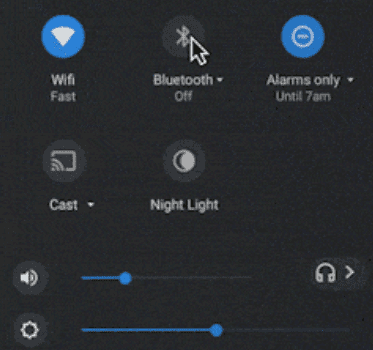
Lyhyenä muistutuksena: voit käyttää myös monia Google-sovelluksia offline-tilassa. Esimerkiksi voit käyttää Google Docsia ja Google Sheetsia offline-tilassa. Kun siirryt takaisin verkkoon, Google-verkkosovelluksesi päivittävät automaattisesti pilvitiedostosi uusimmilla paikallisilla muutoksilla, jotka teit offline-tilassa.
Kirkkausasetukset
Vallitsevien valaistusolosuhteiden mukaan Chromebookisi kirkkausasetuksia ei ehkä voi vähentää. Kuitenkin, kun työskentelet myöhään, harkitse näytön kirkkauden säätämistä. Tämä ei ole vain hyvä silmillesi, vaan se myös pidentää akunkestoasi. Klikkaa aikakuvaketta ja käytä liukusäädintä säädön manuaalisesti. Tai ota yksinkertaisesti käyttöön yövalotila.
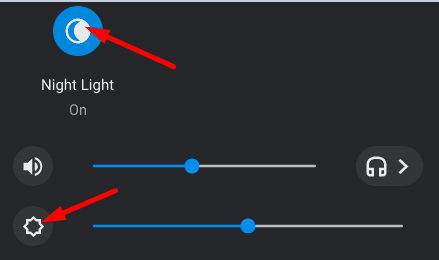
Tarpeettomien sovellusten ja prosessien suorittaminen
Jos et enää tarvitse sovellusta tai ohjelmaa, sulje se yksinkertaisesti. Jos annat sen toimia taustalla, se kuluttaa edelleen akkua. Esimerkiksi, jos olet juuri suorittanut online-luennon ja aiot pitää 15 minuutin tauon. Paina Shift- ja Esc-näppäimiä käynnistääksesi Tehtävienhallinnan ja sulje kaikki tarpeettomat taustalla toimivat ohjelmat. Ota sitten käyttöön lepotila.
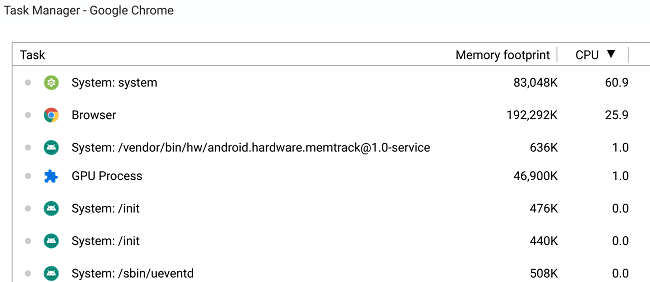
Kahden tai useamman selainvälilehden pitäminen auki samanaikaisesti tyhjentää akkusi nopeammin.
Korkean tehon tehtävät
Liian monen korkean tehon tehtävän vienti samalla kertaa Chromebookissasi voi käyttää paljon CPU-tehoa. Tämän seurauksena akkusi voi ylikuumentua ja tyhjentää nopeammin. Jos tiedät, että aiot käyttää hyvin resursseja vieviä ohjelmia Chromebookissasi, sulje kaikki muut taustalla toimivat ohjelmat ja käytä jäähdytintä. Muista myös poistaa VPN käytöstä ja tarkistaa, huomaako parannuksia.
Kannettavan jatkuva käyttö
Jos aiot pitää kolmen minuutin tauon tietokoneeltasi, miksi et sammuttaisi sitä kokonaan? Kyllä, voit aina laittaa Chromebookisi lepotilaan, mutta se kuluttaa silti pienen määrän akkua. Jos sammutat kannettavasi kokonaan, mikään ei käytä akkua seuraavien kolmenkymmenen minuutin aikana.
Viallinen akku
Jos Chromebookisi akku tyhjentyy äärimmäisen nopeasti, tämä voi viitata siihen, että sinun on vaihdettava se. Kolmen vuoden käytön jälkeen saatat huomata, että akku ei enää pidä latausta yhtä pitkään kuin ennen. Muista, että akun laatu vaihtelee paljon Chromebook-mallisi mukaan. Tietenkin huipputason Chromebookit tarjoavat erinomaisen akun suorituskyvyn pidempään.
Testataksesi, tarvitsetko uusia akkuja, avaa Crosh ja suorita battery_test -komento. Jos akun kunto on alle 80 %, tämä tarkoittaa, että sen suorituskyky on merkittävästi heikentynyt ja sinun on vaihdettava se.
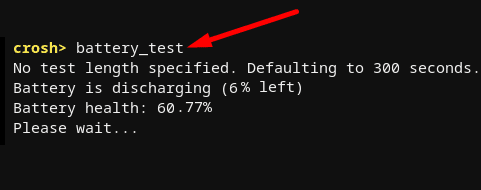
UKK
Mikä vaatii eniten virtaa Chromebookissa?
Näyttösi vie yleensä eniten akkuvirtaa Chromebookissasi. Säädä kirkkausasetuksiasi ja ota käyttöön yövalotila, kun työskentelet myöhään säästääksesi akkuvirtaa.
Miksi Chromebookini ei pidä latausta?
Jos Chromebookisi ei voi pitää latausta, todennäköisesti akku on viallinen ja sinun on vaihdettava se. Jos akun kunto laskee alle 80 %, akku ei lataudu kunnolla ja tyhjenee paljon nopeammin kuin ennen. Suorita battery_test -komento Crosh-terminaalissa tarkistaaksesi akun kunnon.
Yhteenveto
On useita tekijöitä, jotka voivat aiheuttaa Chromebookisi akun tyhjentymisen todella nopeasti. Esimerkiksi Bluetoothin ja Wi-Fi:n pitäminen päällä silloin, kun et aktiivisesti käytä langattomia yhteyksiä. Korkean tehon ohjelmien suorittaminen käyttää paljon CPU-tehoa, mikä puolestaan tyhjentää akkua. Lisäksi, jos Chromebookisi akku on viallinen, se ei pidä latauksia kunnolla.
Vastasko tämä opas kaikkiin akkuun liittyviin kysymyksiisi? Jaa ajatuksesi alla olevissa kommenteissa.
Korkeatehoisten ohjelmien suorittaminen Chromebookissasi käyttää paljon CPU-tehoa, mikä puolestaan tyhjentää akkua.
Chromebookit ovat loistavia työkaluja kaikenlaisiin työtarkoituksiin, mutta ne voivat myös esittää haasteensa – erityisesti heidän
Ota koko näytön kuvakaappaus kannettavalla Chromebookilla painamalla Ctrl- ja Näytä windows-näppäimiä samanaikaisesti.
Jos Chromebookisi ei päivity alhaisen akun ongelmien vuoksi, tarkista akun kunto ja pakota kannettavasi uudelleenkäynnistys.
Vaikka Chromebookeilla on omat myyntivalttinsa, ne ovat huonoja verrattuna Windowsiin ja muihin vastaaviin laitteisiin. Tämä johtuu siitä, että Chromebookit toimivat Googlen omalla Chrome-käyttöjärjestelmällä. Toisin kuin Micros…
Jos haluat muuttaa Chromebookin kieliasetuksia, siirry kohtaan Asetukset, siirry kohtaan Lisäasetukset ja vieritä alas kohtaan Kielet ja syöttötapa.
Chromebookeissa on useita suojakerroksia, kuten hiekkalaatikoita ja vahvistettuja käynnistyssarjoja, jotka tekevät niistä erittäin vaikean murtautua.
Chromebookeissa ei tällä hetkellä ole virransäästötilan asetuksia. Toisin sanoen ChromeOS:ssä ei ole akunsäästöä.
Jos Chromebook sanoo, että Yhteytesi ei ole yksityinen, Chrome ei löytänyt kelvollista tietosuojavarmennetta kyseiseltä verkkosivulta.
Useimmissa Chromebookeissa RAM-siru on juotettu emolevyyn, mikä tarkoittaa, että et voi lisätä laitteeseesi muistia.
Jos Chromebookisi havaitsi virheen verkkoa määritettäessä, ota verkon jakaminen käyttöön, käynnistä kannettava tietokone uudelleen ja irrota reititin.
Zoom-yhteysongelmien vianetsintä Chromebookeissa tarkista yhteytesi, päivitä ChromeOS ja nollaa selainasetukset.
Jos Chromebookisi ilmoittaa, että tulostinta ei voitu määrittää, käytä toista pariliitostapaa ja päivitä käyttöjärjestelmä ja tulostimen laiteohjelmisto.
Jos olet VPN-verkkojen fani, haluat todennäköisesti asentaa VPN:n kaikkiin laitteihisi. Suurin osa VPN-verkoista tarjoaa Windows- ja macOS-asiakkaita, mutta siellä
Voimakkaiden ohjelmien suorittaminen Chromebookilla kuluttaa paljon suorittimen tehoa, mikä puolestaan kuluttaa akkua.
Voit turvallisesti jättää Chromebookin kytkettynä yöksi tai päiviksi peräkkäin murehtimatta akun vaurioista.
Alun perin TeamViewer ei ollut saatavilla Chrome-käyttöjärjestelmässä, mutta alustan kasvaessa suosiotaan kehittäjätiimi julkaisi järjestelmille kokeiluversion.
Jos Chromebookisi ei lataa puhelimesi akkua, tarkista, onko kaapeli vaurioitunut tai viallinen, ja poista pikalataus käytöstä.
Jos Chromebookisi ei voi ladata esikatselua, käynnistä kannettava tietokone, tulostin ja reititin uudelleen. Irrota lisäksi tulostin ja asenna se uudelleen.
Jos Chromebookisi jumiutuu Päivitysten tarkistaminen -toimintoon, irrota kaikki oheislaitteet ja suorita tehdasasetusten palautus.
Voit löytää useita laajennuksia Gmailille, jotta sähköpostinhallintasi olisi tuottavampaa. Tässä ovat parhaat Gmail Chrome -laajennukset.
Aseta Chrome tyhjentämään evästeet poistuttaessa parantaaksesi tietoturvaa poistamalla evästeet heti, kun suljet kaikki selainikkunat. Tässä on kuinka se tehdään.
Oikean maksukortin etsiminen taskustasi tai lompakostasi voi olla todellinen vaiva. Viime vuosina useat yritykset ovat kehittäneet ja lanseeranneet lähimaksuratkaisuja.
Muuta minkä tahansa videon nopeutta Android-laitteellasi ilmaisella hyödyllisellä sovelluksella. Lisää sekä hidastustoiminto että nopeasti eteenpäin -efekti samaan videoon.
Aseta ajastimia Android-sovelluksiin ja pidä käytön hallinta erityisesti silloin, kun sinulla on tärkeitä töitä tehtävänä.
Facebook-kaverisi voivat nähdä kaikki kommentit, joita kirjoitat julkisille julkaisuilla. Facebookin kommentit eivät sisällä yksittäisiä yksityisyysasetuksia.
Kun kuulet sanan evästeet, saatat ajatella suklaahippuevästeitä. Mutta on myös evästeitä, joita löydät selaimista, jotka auttavat sinua saamaan sujuvan selailukokemuksen. Tässä artikkelissa kerrotaan, kuinka voit konfiguroida evästeasetuksia Opera-selaimessa Androidille.
Tyhjennä sovelluksen lataushistoria Google Playssa saadaksesi uuden alun. Tässä ovat aloittelijaystävälliset vaiheet, joita seurata.
Jos USB-äänet ilmenevät ilman syytä, on olemassa muutamia menetelmiä, joilla voit päästä eroon tästä kummallisesta laitteiden katkaisuääneistä.
Katso, mitä vaiheita sinun tulee seurata poistaaksesi Google Assistant käytöstä nopeasti rauhoittuaksesi. Tunne itsesi vähemmän vakoilluksi ja poista Google Assistant käytöstä.



























